安装软件:
JDK:jdk-7u40-windows-x64.exe Mysql:mysql-5.5.38-winx64.msi Jira:atlassian-jira-6.2.7-x64.exe
JDBC:mysql-connector-java-5.1.31.zip
安装步骤:
1.安装jdk,并设置JAVA_HOME;
2.安装Mysql;
3.创建mysql用户和database;
create user jira identified by 'jira'; create database jiradb character set utf8 collate utf8_bin; grant select,insert,update,delete,create,drop,alter,index on jiradb.* to 'jira'@'%' flush privileges;
4.安装Jira;
选择自定义安装,设置jira安装地址和数据存放地址,设置端口号,设置管理员账号
5.复制jdbc.jar到jira安装目录/lib下面,并重启jira;
jira安装目录下面的bin目录有shutdown.bat,startup.bat,stop-jira.bat,start-jira.bat
6.配置jira;
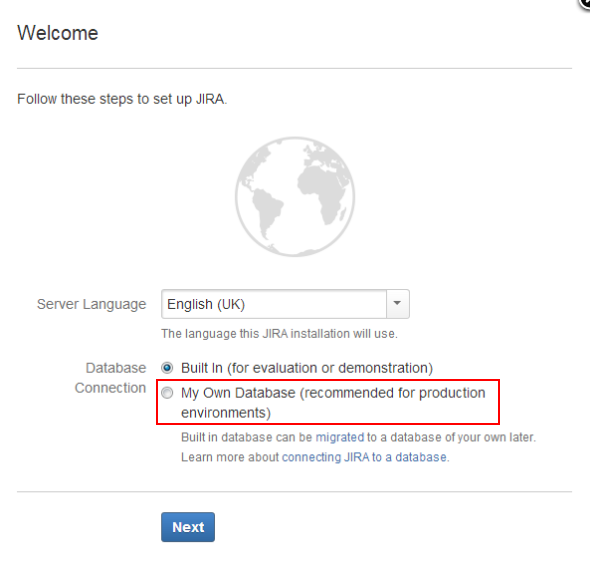
选择My Own Database 下的Mysql 填写所需配置
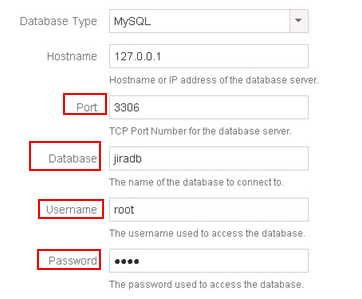
这个db的配置会在jira数据存放目录下面生成一个dbconfig.xml文件,后期有变更直接修改dbconfig.xml文件然后重启jira即可。
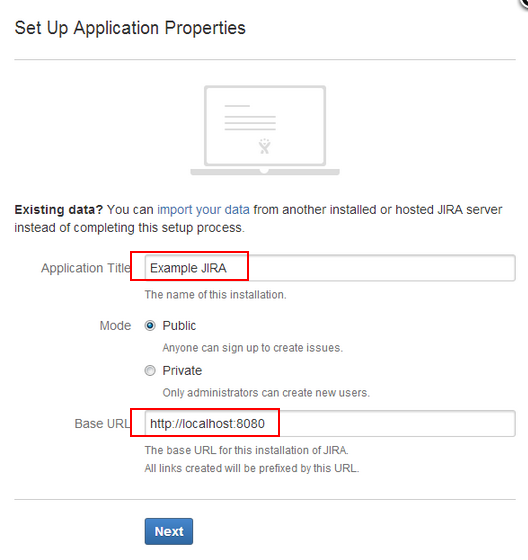
根据自己的需要修改
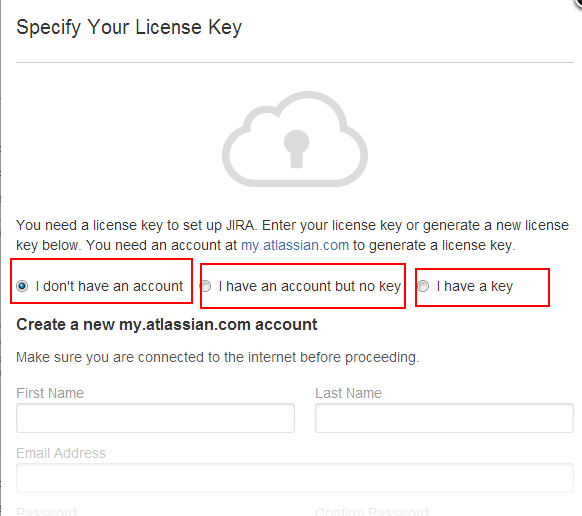
第一个选项:没有在jira上注册,先注册然后获取试用
第二个选项:已经在jira上注册,登陆然后获取试用
第三个选项:我有key我自豪
搞定上面之后还有第4个界面问你是现在顺手把smtp邮箱给配置了还是就此完成以后再配置。
打完收工
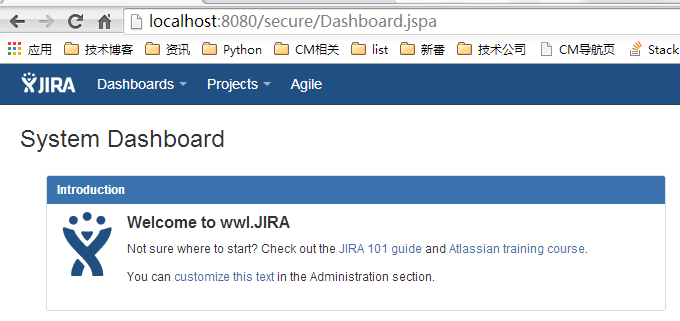
参考资料:https://confluence.atlassian.com/display/JIRA062/JIRA+Installation+and+Upgrade+Guide
平台要求:https://confluence.atlassian.com/display/JIRA062/Supported+Platforms
jdk:1.7+
Mysql:5.0+
本次下载试用的是集成了tomcat的jira,方便配置使用。如果各位需要使用自己的tomcat请下载独立版(纯净版)。。。